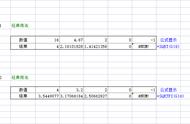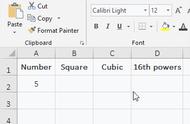在平时的工作中,经常会遇到数字需要开方计算的情况,许多人已经知道开平方函数“=SQRT(D2)”的使用技巧了,而今天我们教给大家的方法可以进行所有的开方计算。
我们打开Excel表格,在B3单元格中输入数字“256”,此时我们需要进行开四次方的计算:

我们打开工具栏【公式】,选择下拉菜单中的【插入函数】,在弹出的的对话框中选择“POWER”函数,并点击确定:

在下一个对话框中,“数值”一栏选择数字“256”所在的单元格”B3”,在“幂”一栏选择“1/4”,并点击确定:

我们发现C3单元格的数字变成“4”,我们对答案进行验证,在D3单元格输入“=4*4*4*4”,会发现得出的数字就是“256”:

以上就是我们今天学习的WPS中Excel关于计算开方的通用公式,看起来是不是很简单,大家学会了么?
,